- Pakketverlies is een van de meest urgente zaken voor frequente internetgebruikers. Vooral als je niet weet waardoor het wordt veroorzaakt of hoe je het kunt oplossen.
- Speedtest van Ookla kan een behoorlijk handig hulpmiddel zijn voor het testen van pakketverlies, maar het is de moeite waard om te vermelden dat je deze functie alleen kunt gebruiken op de desktop-apps, met ondersteunde servers.
- Onze uitgebreide gids kan u helpen meer informatie over pakketverlies en hoe u dit kunt oplossen.
- Bezoek onze Netwerk- en internethub pagina om te leren hoe u uw netwerk als een professional kunt beheren.
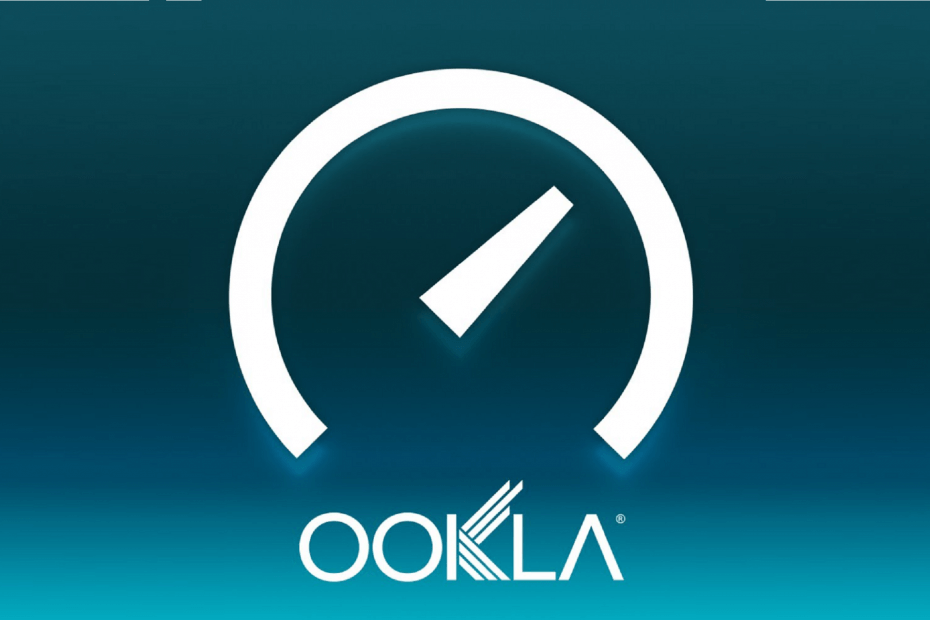
Deze software repareert veelvoorkomende computerfouten, beschermt u tegen bestandsverlies, malware, hardwarestoringen en optimaliseert uw pc voor maximale prestaties. Los pc-problemen op en verwijder virussen in 3 eenvoudige stappen:
- Download Restoro PC Reparatie Tool die wordt geleverd met gepatenteerde technologieën (patent beschikbaar) hier).
- Klik Start scan om Windows-problemen te vinden die pc-problemen kunnen veroorzaken.
- Klik Repareer alles om problemen op te lossen die de beveiliging en prestaties van uw computer beïnvloeden
- Restoro is gedownload door 0 lezers deze maand.
Pakketverlies is een van de meest dringende zaken voor frequente internetgebruikers. En het is ook frustrerend, als ik erover nadenk. Het gebeurt willekeurig en er is geen onmiddellijke oplossing voor, behalve het oplossen van problemen met elk gedeelte van uw verbinding.
Zelfs als het je lukt om het voor elkaar te krijgen, kan het gewoon een piek zijn die net zo snel voorbijgaat als hij kwam. Als u echter een patroon hebt opgemerkt in het optreden van pakketverlies, is er mogelijk een onderliggend probleem.
En dit is de perfecte gelegenheid om een test uit te voeren die u kan helpen het probleem te isoleren. Aan het einde ervan weet u in ieder geval of het probleem aan uw kant ligt, uw ISP's of de server waarmee u verbinding wilt maken.
Ookla-test voor pakketverlies beschikbaar in de app
Als uw pc op Windows 10 draait, heeft u geluk. U kunt de downloaden Speedtest door Ookla Windows 10-app en voer een snelle beoordeling van uw verbinding uit. Het kan u helpen uw ping, download, upload, jitter en pakketverlies allemaal op dezelfde plaats te zien.
Houd er rekening mee dat de tests voor pakketverlies en jitter alleen beschikbaar zijn in de desktop-app. De snelheidstestservice van de website geeft alleen de ping-, upload- en downloadsnelheid weer.
Hoewel dit een behoorlijk handig hulpmiddel kan zijn voor het testen van pakketverlies, is het vermeldenswaard dat u alleen kunt testen op pakketverlies op servers die deze functie ondersteunen.
Download Speedtest door Ookla-app
- Ga naar de productpagina in de Windows 10 Store-app
- Klik Krijgen dan Installeren

- Wacht tot de installatie is voltooid
- Klik Lancering
- Verleen de app toestemming om je locatie te gebruiken voor nauwkeurige resultaten
- Klik op de Gaan knop zodra de app start

- Wacht tot de snelheidstest is voltooid
- Klik op de Meer knop

- Kijk voor eerdere tests in de nieuw geopende sectie
- Selecteer de meest recente of de test die u wilt controleren op pakketverlies

- Let op de pakketverlieswaarde in de rechterbovenhoek
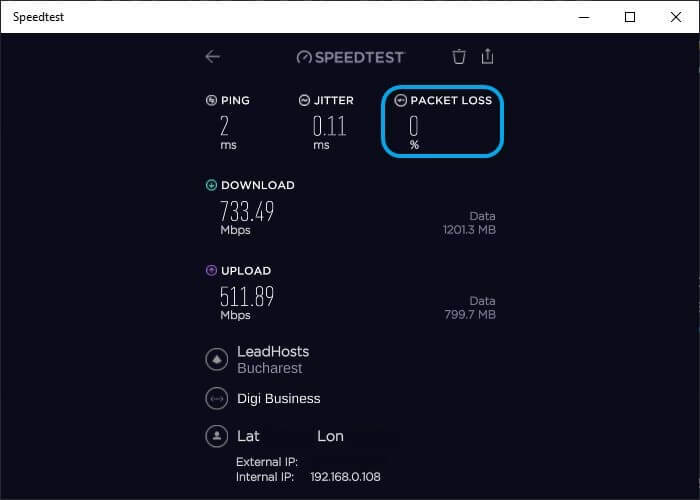
Als je iets anders ziet dan een percentage, is de kans groot dat de server die je hebt gekozen deze test niet ondersteunt. Ga terug naar het hoofdscherm van de app, selecteer een andere server en voer de test opnieuw uit.
Controleer het voor de resultaten van pakketverlies. Als u het nog steeds niet kunt zien, herhaalt u de vorige stappen indien nodig.
Speedtest van Ookla bevat test voor pakketverlies
Als u ervoor wilt zorgen dat u of uw internetprovider geen pakketten lekt, is Speedtest van Ookla's desktop-app voor Windows 10-pc's een geweldige manier om dat te bereiken. Je start het gewoon op, selecteert een geschikte server en drukt op de Go-knop.
Nadat de test is voltooid, kunt u deze controleren in het gedeelte Resultatengeschiedenis. U kunt de ping-, download- en uploadsnelheid, jitter en het pakketverliespercentage op dezelfde plaats zien.
 Nog steeds problemen?Repareer ze met deze tool:
Nog steeds problemen?Repareer ze met deze tool:
- Download deze pc-reparatietool goed beoordeeld op TrustPilot.com (download begint op deze pagina).
- Klik Start scan om Windows-problemen te vinden die pc-problemen kunnen veroorzaken.
- Klik Repareer alles om problemen met gepatenteerde technologieën op te lossen (Exclusieve korting voor onze lezers).
Restoro is gedownload door 0 lezers deze maand.
Veel Gestelde Vragen
Speedtest door Ookla is een gemakkelijke manier om uw internetverbinding te benchmarken en de snelheid, ping en zelfs pakketverlies te testen. Dankzij Ookla's enorme netwerk van servers die wereldwijd zijn verspreid, kunt u er zeker van zijn dat de resultaten nauwkeurig zijn.
Ja, deze app/service is een van de meest nauwkeurige tools om de snelheid van uw internetverbinding meten en kwaliteit. Het biedt verschillende parametercontroles, zoals download- en uploadsnelheid, ping, jitter en zelfs pakketverlies op desktop-apps.
Ja, u kunt met Ookla testen op pakketverlies, maar alleen de desktop-apps hebben deze functie. Als je een geavanceerde test wilt doen, bekijk dan onze uitgebreide gids over pakketverlies.
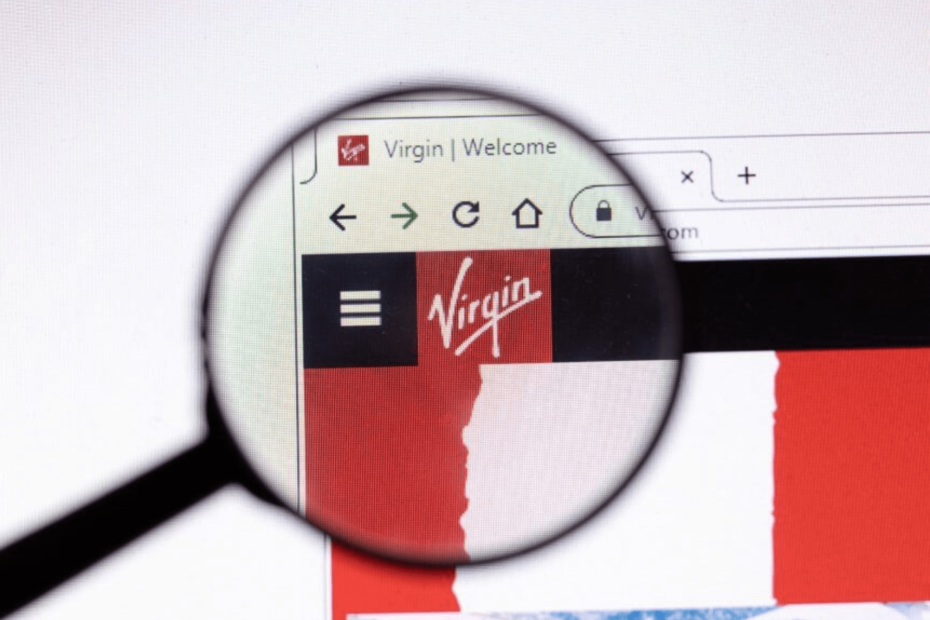
![Hoe Ping Destination Host onbereikbaar te repareren [Geen pakketverlies]](/f/a2a57a19aedb71ada8b7825126e27d4c.png?width=300&height=460)
